Come accettare donazioni su WordPress con Stripe? (Guida facile)
Pubblicato: 2023-09-07Vuoi accettare donazioni sul tuo sito WordPress senza problemi? Non guardare oltre!
Oggi è essenziale disporre di un sistema di donazioni online facile da usare e sicuro. Che tu sia coinvolto in un'iniziativa di beneficenza , nella raccolta fondi per un progetto personale o nel tentativo di monetizzare i contenuti del tuo sito web .
Con le robuste funzionalità di Stripe e la flessibilità di WordPress , ora puoi creare un'esperienza di donazione fluida per i tuoi utenti. Ciò contribuisce a creare fiducia e ad aumentare la partecipazione dei donatori .
Qui ti mostreremo come integrare la potente piattaforma di pagamento Stripe utilizzando un plugin . In modo che tu possa accettare facilmente donazioni e sostenere la tua causa direttamente dal tuo sito WordPress.
Ora scaviamo!
A) Vantaggi dell'utilizzo di WordPress per la raccolta di donazioni
Quando si tratta di raccogliere donazioni online, sono disponibili varie piattaforme e strumenti come GoFundMe, PayPal o anche i social media. Tuttavia, l'utilizzo di WordPress per il tuo sito web di donazioni offre vantaggi significativi per la tua causa o organizzazione.
In primo luogo , avere il tuo sito web significa che hai il pieno controllo sul processo di donazione . Puoi personalizzare il design e i contenuti in base alle tue esigenze, aggiungere funzionalità e plug-in personalizzati e altro ancora. Ciò ti offre maggiore flessibilità e opportunità di branding rispetto a una piattaforma di terze parti.

In secondo luogo , utilizzare WordPress per le donazioni ti aiuta a catturare la sua vasta comunità. Inoltre, è uno dei sistemi di gestione dei contenuti (CMS) più amati con un mare di plugin e temi. Inoltre, puoi trovare robusti plugin per le donazioni che si integrano con i gateway di pagamento più diffusi come Stripe.
Nel frattempo, altre piattaforme di raccolta fondi, come GoFundMe, presentano diversi pro e contro. Poiché è ideale per campagne individuali o emergenze . Dove hai bisogno di raggiungere un vasto pubblico in modo semplice e veloce. Tuttavia, potrebbero anche addebitare commissioni più elevate e imporre maggiori restrizioni .
Nel complesso, se desideri raccogliere donazioni online, l’utilizzo di WordPress è un’opzione potente che ti offre maggiore controllo e flessibilità. Con il plugin e la strategia giusti, puoi creare un'esperienza di donazione straordinaria per i tuoi donatori. E avere un impatto maggiore sulla tua causa.
B) Stripe: gateway sicuro per donazioni WordPress
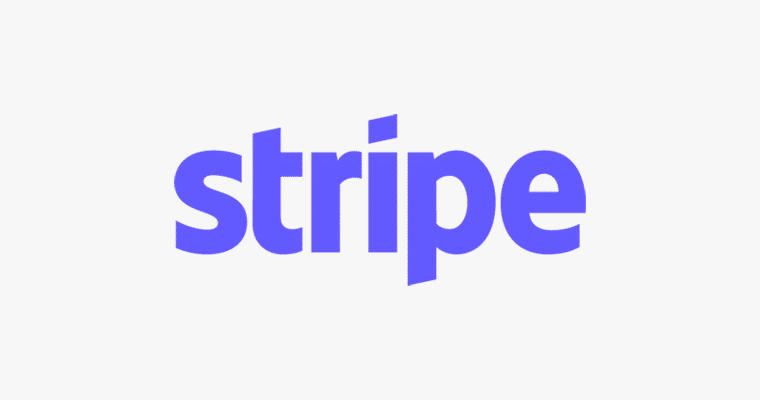
Ancora una volta, quando si tratta di elaborare in modo sicuro i pagamenti online per il tuo sito web di donazioni WordPress, Stripe è un’opzione popolare e affidabile.
Ecco perché:
| Beneficio | Descrizione |
| Sicurezza | Stripe offre un gateway di pagamento sicuro con solide misure di sicurezza come crittografia e tokenizzazione. Ciò salvaguarda le informazioni sensibili dei donatori da frodi e accessi non autorizzati. |
| Facile da usare | Fornisce un'integrazione WordPress intuitiva tramite un plug-in Stripe. Ciò significa che puoi accettare facilmente donazioni senza richiedere codificazioni complesse o competenze tecniche. |
| Donazioni ricorrenti | Gestisci in modo efficiente le donazioni ricorrenti, consentendo ai donatori di automatizzare i contributi su base mensile, trimestrale o annuale. Inoltre, ciò semplifica il processo per ottenere finanziamenti coerenti e prevedibili. |
| Reporting e analisi | Fornisce report e analisi dettagliati sulle transazioni. Pertanto, puoi monitorare gli importi delle donazioni, visualizzare le informazioni sui donatori, ecc. per prendere decisioni basate sui dati e massimizzare il tuo impatto. |
Nel complesso, Stripe offre una soluzione gateway di pagamento sicura e facile da usare per il tuo sito Web di donazioni WordPress. La sua perfetta integrazione, le funzionalità di donazione ricorrente e le robuste funzionalità di reporting lo rendono la scelta ideale.
Pertanto, scegliere Stripe come gateway di pagamento per le donazioni WordPress è il modo giusto per aumentare il successo dei tuoi sforzi di raccolta fondi.
C) I migliori plugin per le donazioni di Stripe WordPress
Sul mercato sono disponibili diversi plugin per le donazioni di WordPress che possono aiutarti ad accettare donazioni con Stripe. Tuttavia, ecco le nostre migliori scelte:
1. Aiuto WP
AidWP si distingue come uno dei migliori plugin per le donazioni oggi disponibili per i siti WordPress. Viene fornito con un'interfaccia user-friendly e utilizza Stripe come gateway di pagamento. Quindi, puoi raccogliere e gestire facilmente le donazioni per le tue cause di beneficenza.

Inoltre, anche il processo di installazione è abbastanza semplice. Ciò rende facile per i non esperti creare moduli di donazione personalizzabili e connettersi con potenziali donatori. Inoltre, ottieni potenti funzionalità di reporting e analisi che forniscono informazioni importanti sulle tendenze delle donazioni.
Prezzo:
Sarai felice di sapere che AidWP è un plugin freemium . Scarica rapidamente la versione gratuita dal repository dei plugin WordPress.org. Oppure installalo subito dalla tua dashboard.
Tuttavia, puoi optare per la versione premium per massimizzarne tutto il potenziale. È disponibile per te al prezzo iniziale di $ 39,99 all'anno . Ciò include il normale supporto, mostrare/nascondere la "donazione per" nel modulo, ecc.
2. Regala WP
GiveWP è un altro plugin per le donazioni WordPress molto apprezzato e ampiamente utilizzato sul mercato. Oltre a Stripe, funziona perfettamente anche con altre opzioni di pagamento come donazioni offline e PayPal.
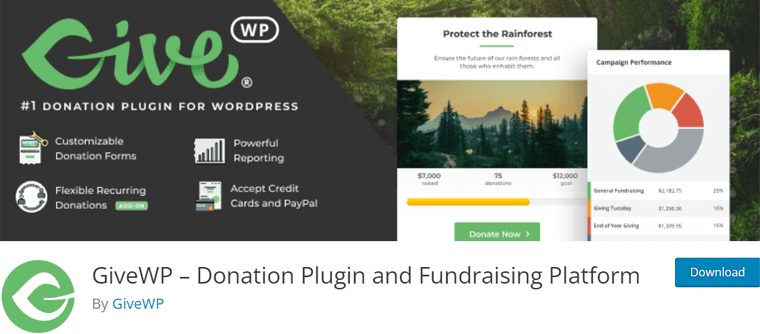
Inoltre, ti aiuta a tenere sotto controllo i tuoi donatori e ottenere approfondimenti dai rapporti sulle raccolte fondi. Ciò aumenta le tue donazioni online e semplifica la gestione dei tuoi sostenitori. Inoltre, è facile valutare i progressi della tua donazione per potenziali miglioramenti.
Prezzo:
GiveWP è disponibile anche nella versione gratuita e a pagamento . Puoi facilmente scaricare la versione gratuita dal repository dei plugin WordPress.org.
Nel frattempo, per la versione premium , il prezzo parte da $ 149 all'anno per 1 licenza del sito . Viene fornito con componenti aggiuntivi di base, tutti i gateway di pagamento e supporto prioritario.
Scopri di più su questo plugin dal nostro articolo completo sulla recensione di GiveWP.
3. WP Pagamento semplice
WP Simple Pay è un altro plugin per donazioni leggero sul mercato. Funziona abbastanza bene per accettare donazioni una tantum tramite Stripe sul tuo sito WordPress. Con la sua semplicità, puoi impostare rapidamente un modulo di donazione senza compromettere la sicurezza e la funzionalità.
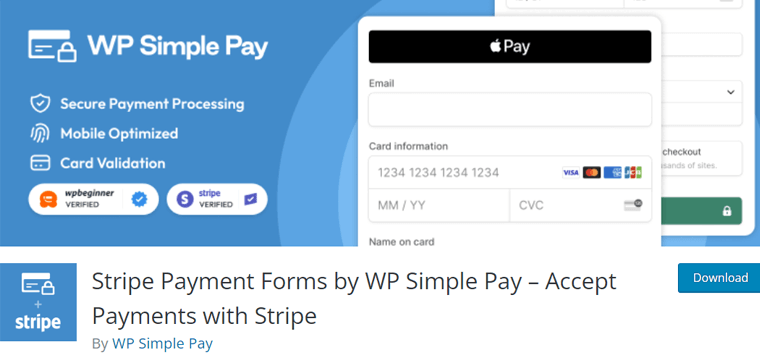
Inoltre, dispone di diversi strumenti per monitorare le transazioni e ottenere approfondimenti dai rapporti sui pagamenti. Ciò migliora l'elaborazione dei pagamenti online e semplifica il monitoraggio finanziario. Pertanto, misurare l’avanzamento dei pagamenti è un gioco da ragazzi.
Prezzo:
WP Simple Pay è anche un plugin freemium . Puoi scaricare facilmente la versione gratuita e installarla subito sulla tua dashboard.
Tuttavia, puoi anche optare per la versione premium al costo iniziale di $ 49,50 all'anno per 1 sito . Ciò include moduli di pagamento illimitati, transazioni illimitate, nessuna commissione di transazione e altro ancora.
Tuttavia, puoi fare riferimento al nostro articolo guida su come scegliere il plugin giusto per informazioni dettagliate.
Il nostro consiglio: plugin AidWP
Se desideri che lo consigliamo, allora opteremo per il plug-in AidWP per accettare donazioni su WordPress con Stripe.

AidWP è piuttosto nuovo sul mercato, ma offre un set completo di strumenti , opzioni personalizzabili e piani tariffari flessibili .
E la parte migliore è che AidWP è semplicissimo da usare . Ciò lo rende la scelta ideale per organizzazioni di tutte le dimensioni.
In questo modo, puoi accettare donazioni senza problemi, coinvolgere i tuoi sostenitori e massimizzare l'impatto della tua causa .
Detto questo, procediamo a scoprire come accettare donazioni su WordPress con Stripe utilizzando il plugin AidWP.
D) Come accettare donazioni su WordPress con Stripe utilizzando AidWP?
Sono finiti i giorni delle configurazioni complicate o del know-how tecnico. Anche se non sei un esperto di tecnologia, ora puoi configurare Stripe sul tuo sito WordPress con facilità.
Inoltre, accettare donazioni sul tuo sito Web WordPress con l'aiuto di AidWP e Stripe è un processo semplice e senza problemi.
Seguendo alcuni semplici passaggi, puoi iniziare a raccogliere donazioni online in modo efficiente. Ecco una guida passo passo per aiutarti a iniziare:
Passaggio 1: acquisto e installazione del plug-in AidWP
Come accennato in precedenza, AidWP offre sia una versione gratuita che una versione premium con funzionalità aggiuntive. Quindi, devi scegliere tra una delle opzioni per andare avanti.
Esploriamo il processo di installazione di entrambe le opzioni:
I) Versione gratuita del plugin AidWP
Similmente a qualsiasi altro plugin WordPress, puoi installare e attivare rapidamente la versione gratuita del plugin AidWP. Anche quello direttamente dalla dashboard di WordPress.
i) Installa il plugin AidWP
Non appena accedi alla dashboard di WordPress, vai al menu "Plugin > Aggiungi nuovo" .
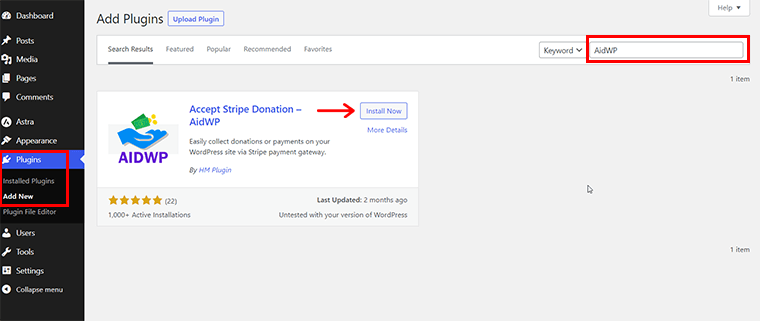
Quindi, cerca la parola chiave "AidWP" nella barra di ricerca. Una volta trovato, fai clic sul pulsante "Installa ora" . In breve verrà installato!
ii) Attiva il plugin AidWP
Successivamente, attiva il plug-in facendo clic sul pulsante "Attiva" , che sostituisce il pulsante "Installa ora" .
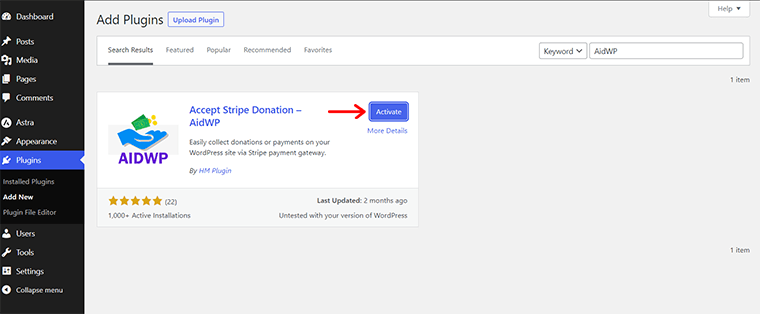
Fatto? Congratulazioni! Ora hai installato e attivato con successo il plugin gratuito AidWP.
Se desideri esplorare un metodo alternativo, fai riferimento alla nostra guida su come installare un plugin WordPress.
Inoltre, potresti notare un menu appena aggiunto sul tuo pannello, etichettato "WP Stripe Donation" . Questo menu attualmente visualizza una notifica.
All'interno di questo menu puoi scegliere di ricevere notifiche via email facendo clic sul pulsante "Consenti e continua" . Queste notifiche riguardano aggiornamenti di sicurezza e funzionalità, contenuti didattici e così via.
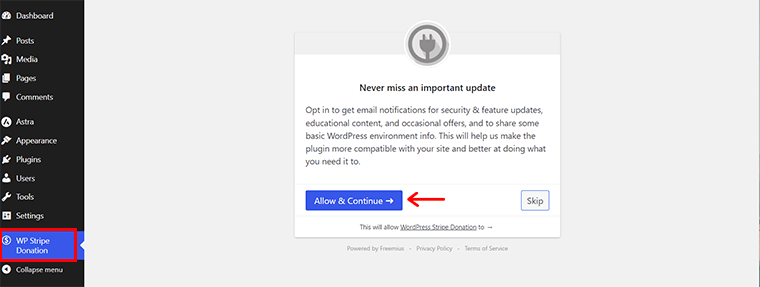
In alternativa, puoi fare clic sul pulsante "Salta" per ignorare la notifica.
II) Versione Premium del plugin AidWP
Per un piano premium, devi prima acquistarlo dal sito ufficiale, quindi procedere con l'installazione e l'attivazione del plugin. Segui attentamente questi passaggi:
i) Acquista il plugin AidWP
Per iniziare, visita il sito web di AidWP e fai clic sul pulsante "Acquista ora" situato nel menu di navigazione.
Nella pagina dei prezzi troverai tre opzioni di prezzo premium per AidWP. Scegli quello più adatto alle tue esigenze. Una volta presa la decisione, fai clic sul pulsante "Acquista" .
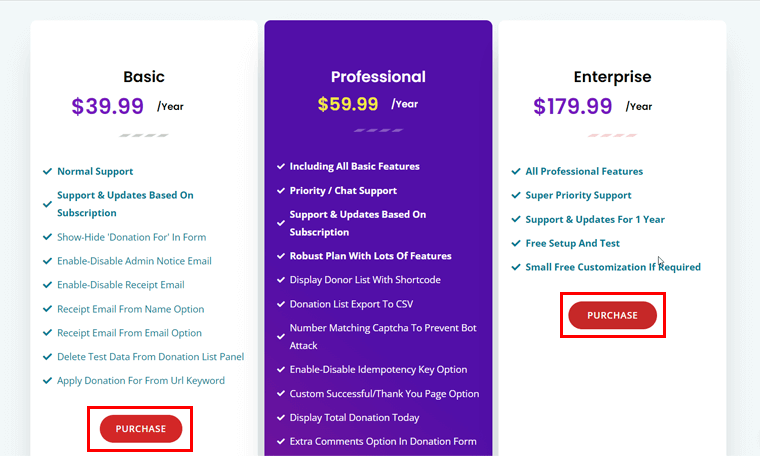
Verrai quindi indirizzato alla pagina di pagamento sicura fornita da Freemius. Qui, seleziona il tipo di licenza richiesta, che può essere una licenza per sito singolo, 5 siti o 20 siti . Inoltre, decidi se preferisci un piano annuale o a vita .
Se disponi di un codice promozionale , inseriscilo in questa fase. Successivamente fornisci i tuoi dati personali e scegli il metodo di pagamento preferito , carta di credito o PayPal.
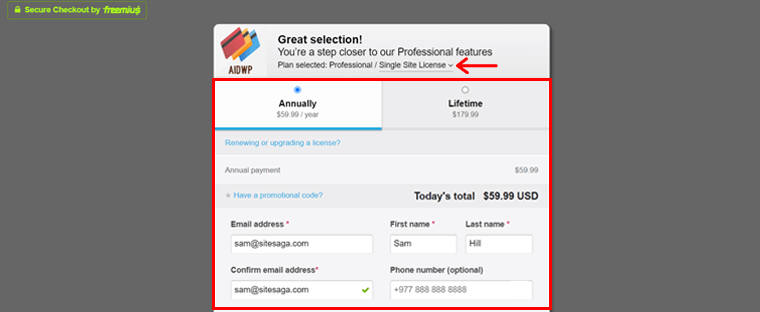
Se opti per il pagamento con carta di credito, inserisci i dettagli del pagamento. Infine, fai clic sul pulsante "Rivedi ordine" per completare l'acquisto.
In alternativa, se scegli PayPal, fai clic sull'opzione "Continua su PayPal" per finalizzare la transazione.
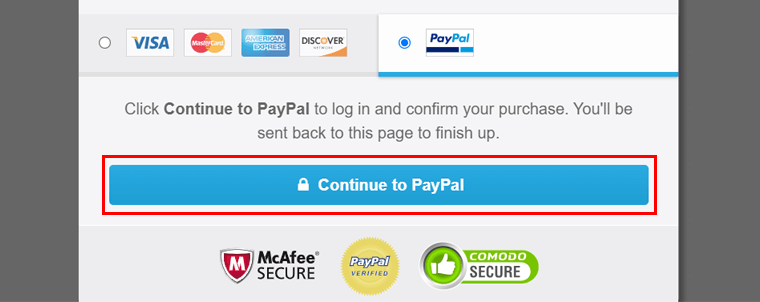
Una volta terminato il processo, riceverai una notifica su un'e-mail contenente i dettagli del tuo account e del pagamento.
Lì troverai il collegamento per il download, la chiave di licenza e le istruzioni di installazione. Ora scarica il plug-in premium AidWP dal collegamento fornito e salva la chiave di attivazione .
ii) Carica e attiva il plugin AidWP
Ancora una volta, torna alla dashboard di WordPress e vai al menu "Plugin > Aggiungi nuovo" . Da lì, fai clic sul pulsante "Carica plug-in" .
Successivamente, premi il pulsante "Scegli file" e carica il file ZIP scaricato . Quindi, fai clic sul pulsante "Installa ora" adiacente ad esso.

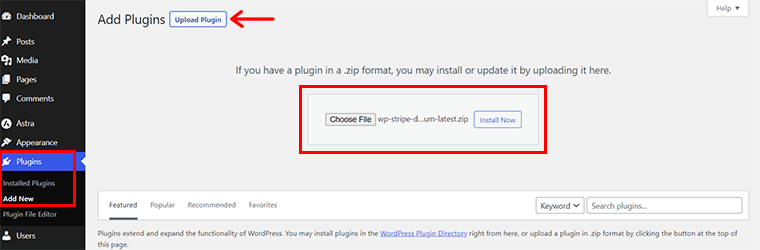
Una volta completato il processo di installazione, fare clic sul pulsante "Attiva plug-in" .
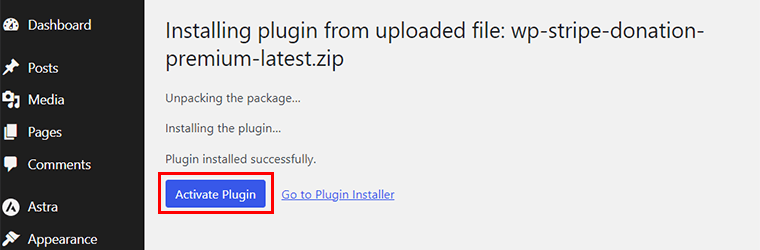
Ora noterai il nuovo menu "WP Stripe Donation" sul tuo pannello di amministrazione. Qui, dovresti inserire la chiave di licenza per attivare il plugin.
Per fare ciò, inserisci la chiave di licenza dall'e-mail nella casella di testo. Successivamente, seleziona se desideri ricevere notifiche su nuove funzionalità e aggiornamenti. Infine, fai clic sul pulsante "Attiva licenza" .
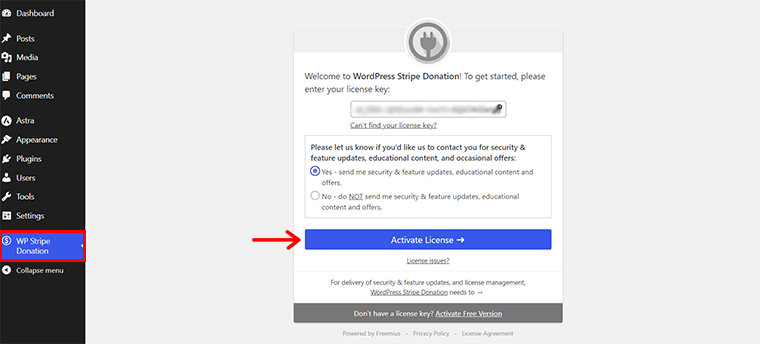
Una volta completati questi passaggi, AidWP premium è ora pronto per l'uso sul tuo sito WordPress.
Passaggio 2: connessione allo Stripe Payment Gateway
Prima di poter iniziare ad accettare donazioni, devi connettere AidWP al tuo account Stripe.
Per fare ciò, tutto ciò che devi fare è accedere al menu "Donazione WP Stripe > Impostazioni chiave" .
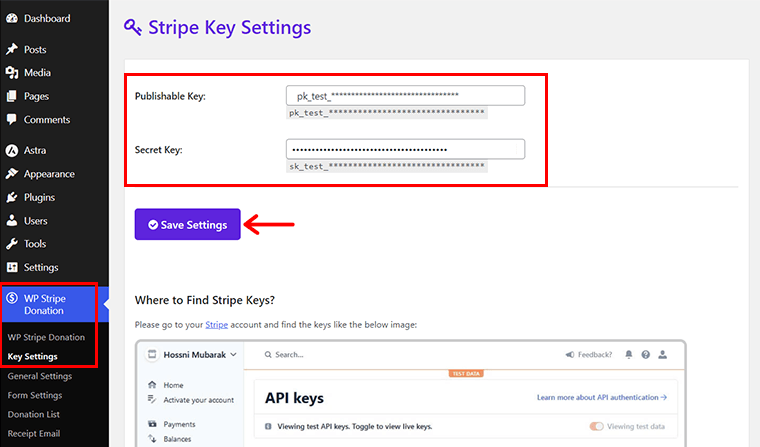
In questa sezione troverai un breve modulo da compilare. Inserisci semplicemente la "Chiave pubblicabile" e la "Chiave segreta" dal tuo account Stripe. Quindi, fare clic sul pulsante "Salva impostazioni" per stabilire la connessione.

Successivamente, aspettati di ricevere a breve un messaggio di notifica su questa interfaccia che conferma l'avvenuto aggiornamento.
Passaggio 3: configurazione del plugin AidWP
Per adattare il plug-in AidWP alle tue esigenze specifiche, dovrai configurarne le impostazioni. Ci sono diverse sezioni da considerare:
I) Impostazioni generali
Il primo che stiamo configurando qui è Impostazioni generali. Per farlo, vai semplicemente al menu "WP Stripe Donation > Impostazioni generali" . Qui troverai le configurazioni essenziali per la funzionalità del plugin.
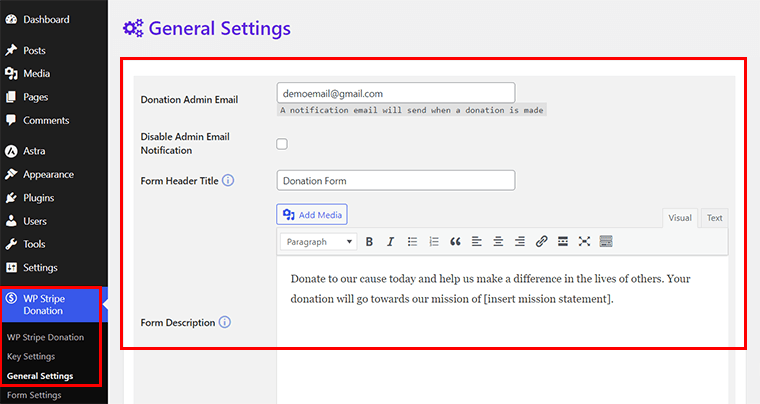
Ecco una ripartizione delle impostazioni principali che troverai in questo menu:
- Nella casella di testo "E-mail amministratore donazioni" , inserisci l'indirizzo e-mail a cui desideri ricevere le notifiche sulle donazioni.
- Seleziona l'opzione "Disabilita notifiche email amministratore" se preferisci non ricevere queste notifiche.
- Aggiungi un titolo al modulo nel campo "Titolo intestazione modulo" , ad esempio "Modulo di donazione".
- Fornisci una descrizione ai fini delle tue richieste di donazione nell'area di testo "Descrizione modulo" .
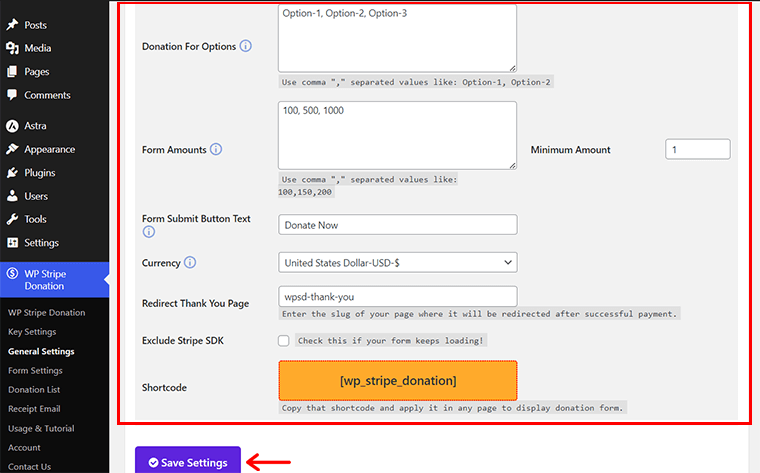
- Nella sezione "Donazione per opzioni" , specifica le varie scelte di donazione che desideri offrire, separandole con virgole (ad esempio, Opzione-1, Opzione-2, Opzione-3).
- Allo stesso modo, puoi stabilire importi di donazione predefiniti in "Importi modulo", come 100, 500, 1000 e così via.
- Imposta l'importo minimo della donazione nel campo "Importo minimo" .
- Inserisci il testo che desideri nel pulsante di invio del modulo il "Testo del pulsante di invio del modulo" , ad esempio "Fai una donazione adesso".
- Scegli una valuta dal menu a discesa, che offre più di 150 opzioni, nella sezione "Valuta" .
- Inserisci lo slug della pagina "Grazie" nel campo "Reindirizza pagina di ringraziamento" .
Infine, salva queste impostazioni generali facendo clic sul pulsante "Salva impostazioni" . Una volta terminato, vedrai la notifica di successo delle informazioni aggiornate.
Andiamo avanti alla configurazione successiva.
II) Impostazioni del modulo
È il momento di configurare le impostazioni del modulo di donazione. Per fare ciò, vai su "Donazione WP Stripe > Impostazioni modulo " nel tuo pannello di amministrazione.
Qui troverai due schede: Contenuto e Stili .
Con il piano gratuito avrai accesso alle impostazioni di base del modulo, ma con un piano a pagamento sbloccherai più opzioni di personalizzazione.
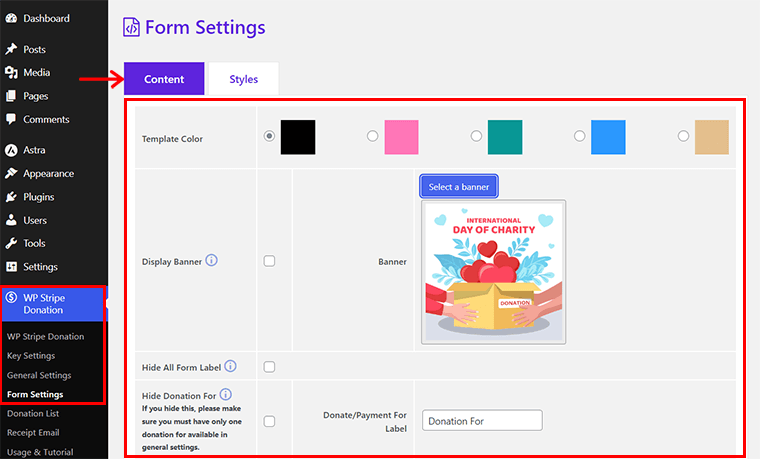
Innanzitutto, esploriamo e configuriamo la scheda "Contenuto" :
- Scegli uno dei cinque colori del modello.
- Abilita l'opzione "Visualizza banner" e fai clic su "Seleziona un banner" per aggiungere un'immagine banner attraente.
- Personalizza le etichette per campi come commenti, captcha, indirizzo e donazione/pagamento.
- Imposta la larghezza del modulo e del pulsante.
- Seleziona uno dei tre "Tipi di intestazione modulo" : Titolo-Descrizione-Banner, Banner-Titolo-Descrizione o Titolo-Banner-Descrizione.
- Attiva/disattiva l'opzione per visualizzare le donazioni totali effettuate oggi.
- Applicare le condizioni ai donatori, se necessario.
Una volta configurata la scheda Contenuto, salva le impostazioni facendo clic su "Salva impostazioni".
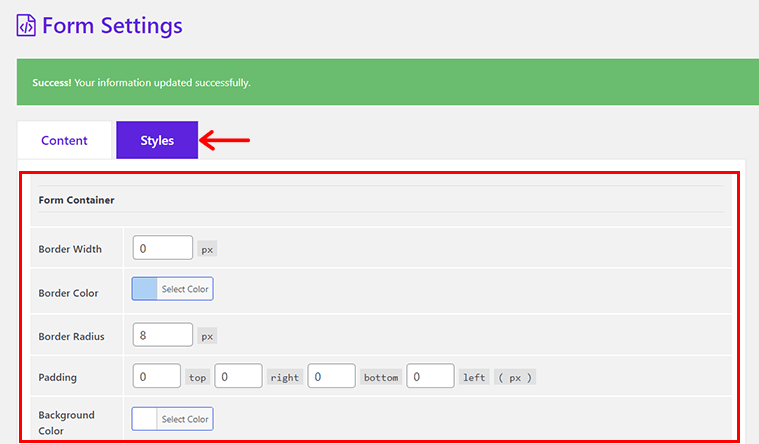
Successivamente, vai alla scheda "Stili" e utilizza le opzioni di personalizzazione per il contenitore del modulo, i campi di input e il pulsante. Qui puoi regolare colori, dimensioni, raggio, larghezza e altri aspetti del design.
Infine, non dimenticare di salvare le tue scelte di stile facendo clic su "Salva impostazioni".
Detto questo procediamo con l'ultima ma non meno importante configurazione.
III) Impostazioni e-mail di ricezione
Se in precedenza hai attivato la funzione di notifica e-mail, ora è il momento di assicurarti di modificare le impostazioni di ricezione e-mail. Per questo, tutto ciò che devi fare è accedere al menu "Donazione WP Stripe > E-mail di ricevuta" .
Ora, all'interno della tua interfaccia, troverai due schede: Contenuto e Modelli .
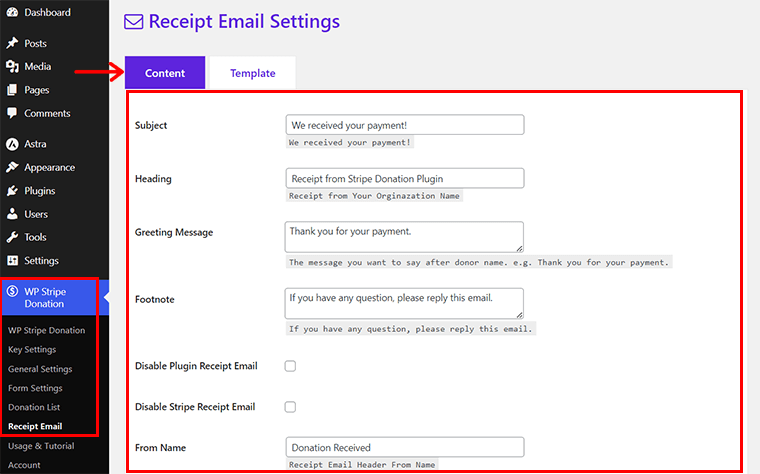
Qui puoi configurare l'intera email nella scheda "Contenuto" . Segui questi passi:
- Oggetto: inserisci l'oggetto che desideri visualizzare nelle notifiche email.
- Intestazione: includi l'intestazione dell'e-mail.
- Messaggio di saluto: mantieni il messaggio di saluto incentrato sul contenuto principale dell'e-mail.
- Nota a piè di pagina: aggiungi un invito all'azione affinché i donatori rispondano all'e-mail.
- Nome del mittente: specificare il nome dal quale i donatori riceveranno l'e-mail.
- Da e-mail: indicare l'indirizzo e-mail che i donatori vedranno quando riceveranno una notifica.
Una volta completati questi passaggi, fare clic sul pulsante "Salva impostazioni" .
Nel frattempo, nella scheda "Modelli" , seleziona semplicemente uno dei due modelli di email da utilizzare. Quindi fare clic su "Salva impostazioni" .
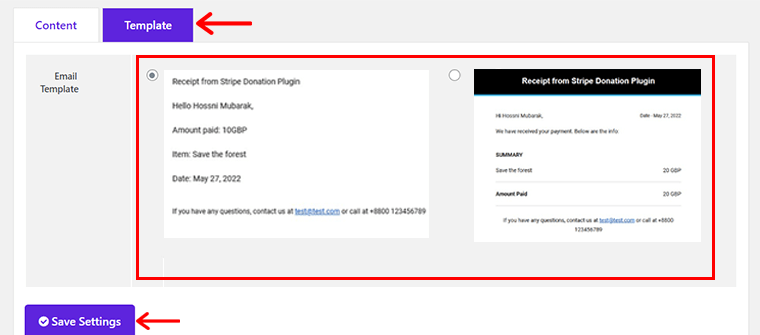
Con ciò, abbiamo completato con successo il processo di configurazione. Passiamo ora all'inserimento di un modulo di donazione in una pagina.
Passaggio 4: crea un modulo di donazione utilizzando uno shortcode
Una volta terminata l'installazione e la configurazione, il passaggio successivo è creare un modulo di donazione. Per fortuna, AidWP fornisce una funzionalità di shortcode che può aiutarti facilmente a creare un modulo di donazione tramite shortcode.
Per iniziare, accedi al menu "WP Stripe Donation > Impostazioni generali" .
Nella parte inferiore di questa interfaccia troverai l'opzione "Shortcode" . Procedi copiando lo shortcode '[wp_stripe_donation]' .
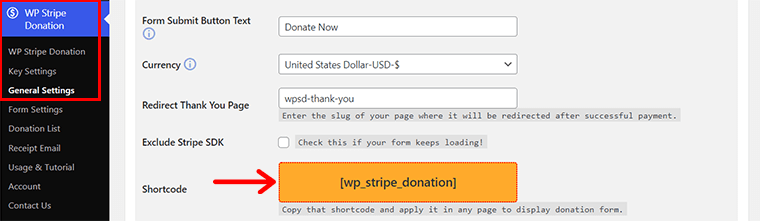
Dopo questo passaggio, vai al menu "Pagine > Aggiungi nuovo" per creare una nuova pagina.
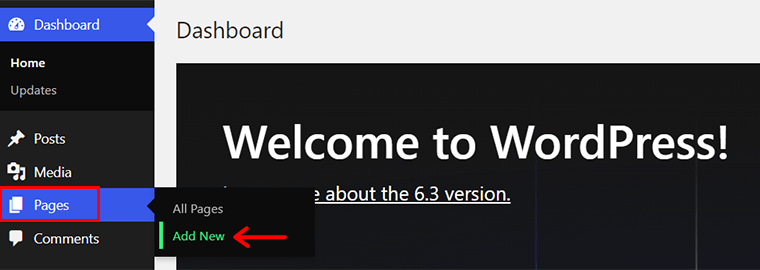
All'interno dell'editor della pagina, fornisci un titolo come "Sforzo di raccolta fondi" .
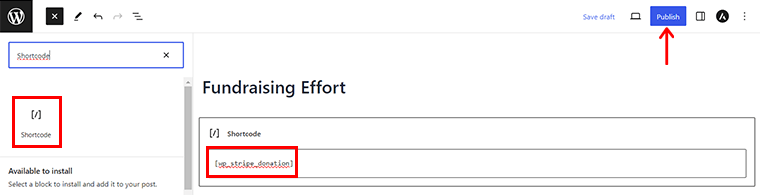
Successivamente, individua e inserisci un blocco "Shortcode" utilizzando l'opzione "+" situata nell'angolo in alto a sinistra. Incolla lo shortcode precedentemente copiato in questo blocco.
Infine, fai clic sul pulsante "Pubblica" per attivare e vivere il tuo modulo di donazione.
Passaggio 5: anteprima del processo di donazione
Ultimo ma non meno importante, il tuo compito è visualizzare l'anteprima della pagina per garantire che il modulo di donazione venga visualizzato correttamente sul tuo sito web. Questo ti aiuterà a immaginare i processi che i tuoi donatori intraprenderanno sul tuo sito web. Cominciamo!
Innanzitutto, i visitatori del tuo sito web apriranno il tuo sito e individueranno una voce di menu nella navigazione denominata "Sforzo di raccolta fondi ".
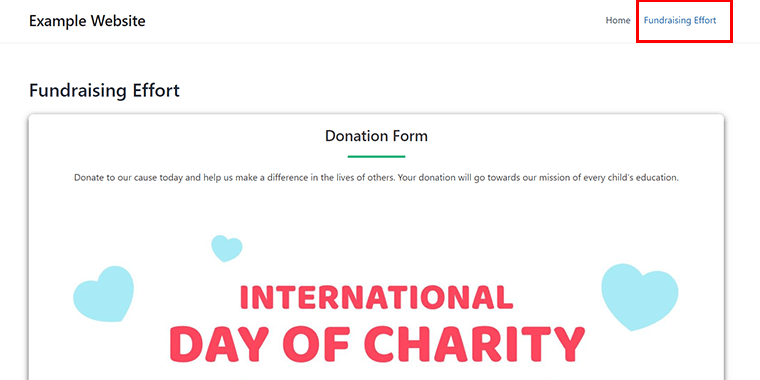
Facendo clic su di esso, verranno caricate le pagine che presentano il modulo di donazione. Qui, gli individui possono selezionare l'importo della donazione preferito tra le scelte disponibili. Inoltre, scegli una categoria di donazione che hai aggiunto.
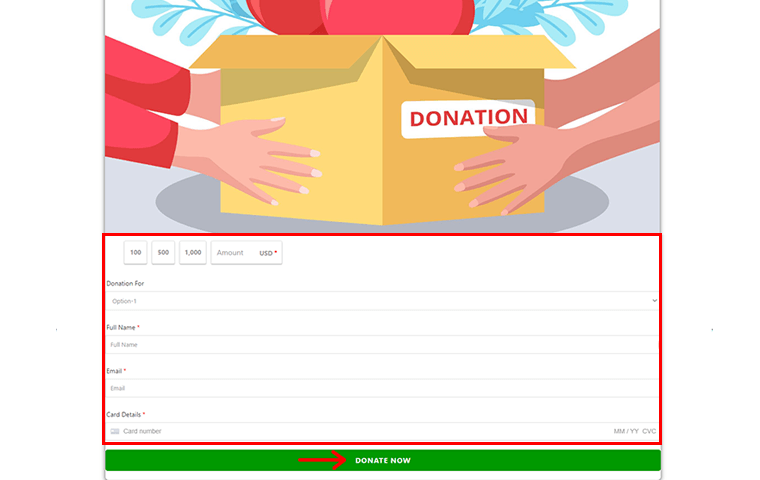
Successivamente, inseriranno i propri dati personali in base ai campi abilitati. Successivamente, ai donatori verrà richiesto di inserire i dati della propria carta. Infine, devono fare clic sul pulsante "Dona ora" per finalizzare la transazione.
Inoltre, i donatori riceveranno una pagina di ringraziamento e un'e-mail di conferma al completamento della donazione.
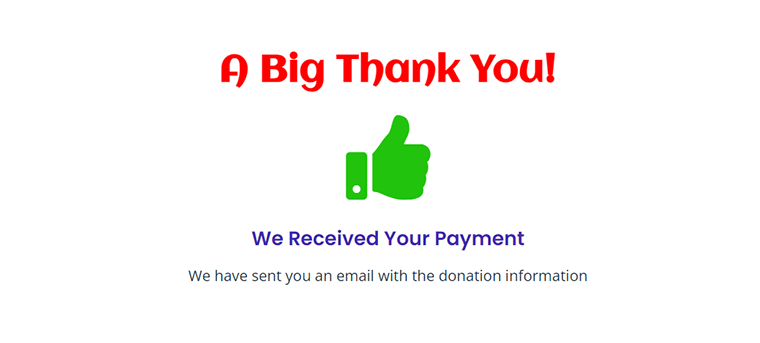
Allo stesso modo, puoi anche accedere alle informazioni sulle donazioni tramite il menu "Donazione WP Stripe > Elenco donazioni" nella tua dashboard. Inoltre, riceverai anche una notifica via email relativa alla donazione.
È tutto per ora! Si spera che tu abbia completato l'intero processo di accettazione delle donazioni su WordPress con Stripe utilizzando AidWP.
E) Domande frequenti (FAQ)
Ecco alcune domande frequenti pertinenti sull'accettazione di donazioni su WordPress con Stripe:
R: Stripe è un gateway di pagamento sicuro e popolare che ti consente di accettare donazioni online. La sua facilità d'uso e la solida sicurezza lo rendono una scelta eccellente per le donazioni WordPress.
R: Sì, è necessario un sito Web WordPress per integrare Stripe per accettare donazioni. WordPress offre una piattaforma intuitiva per creare una pagina di donazione professionale.
R: No, non sono necessarie competenze di programmazione. Molti plugin WordPress, come AidWP, GiveWP, ecc. semplificano il processo di integrazione. Inoltre, rendendolo accessibile a utenti con diversi background tecnici.
R: Sì, Stripe è altamente sicuro e conforme PCI. Utilizza la crittografia e altre misure di sicurezza per proteggere i dati di pagamento e le informazioni sui donatori.
R: La maggior parte dei plugin per le donazioni di WordPress, incluso AidWP, offre funzionalità per inviare e-mail di ringraziamento automatizzate e ricevute di donazioni ai donatori.
R: Sì, Stripe addebita commissioni di transazione per ogni donazione elaborata. Le tariffe possono variare a seconda della tua posizione e del tipo di account Stripe che possiedi.
Ti stai chiedendo cosa rende un buon sito web così puoi facilmente optare per potenziali donatori? Bene, puoi controllare il nostro articolo sulla lista di controllo definitiva per un buon sito web.
Conclusione
E questo è tutto, gente! Con questo si conclude il nostro articolo su come accettare donazioni su WordPress con Stripe .
Crediamo di aver coperto tutti i dettagli essenziali per accettare donazioni su WordPress con Stripe nel modo più semplice possibile. Ci auguriamo che ora tu abbia una chiara comprensione di come accettarne uno.
Inoltre, qui abbiamo utilizzato il plugin AidWP per accettare donazioni su WordPress. Se questo plugin è in linea con le tue esigenze, ti invitiamo a provarlo per accettare donazioni.
Condividi la tua esperienza nell'accettare donazioni sul tuo sito Web WordPress se hai già utilizzato AidWP.
Tuttavia, hai ulteriori domande relative a come accettare donazioni su WordPress? Quindi, non esitate a pubblicarli nella sezione commenti. Ti guideremo al meglio.
Sfoglia i nostri altri articoli come il miglior web hosting per organizzazioni non profit e come guadagnare con un sito web senza vendere nulla.
Infine, seguici sui nostri social media gestisce Facebook e Twitter per visualizzare articoli simili come questo.
